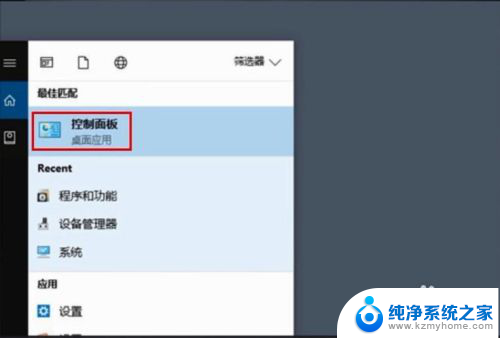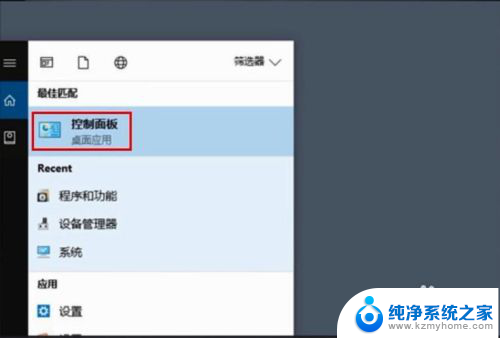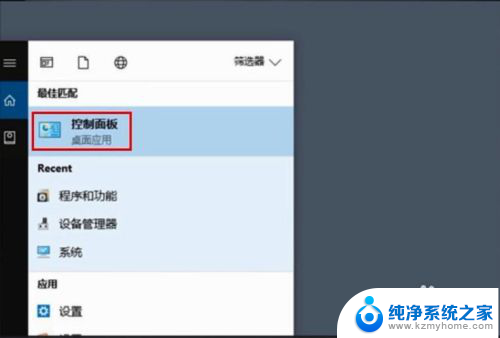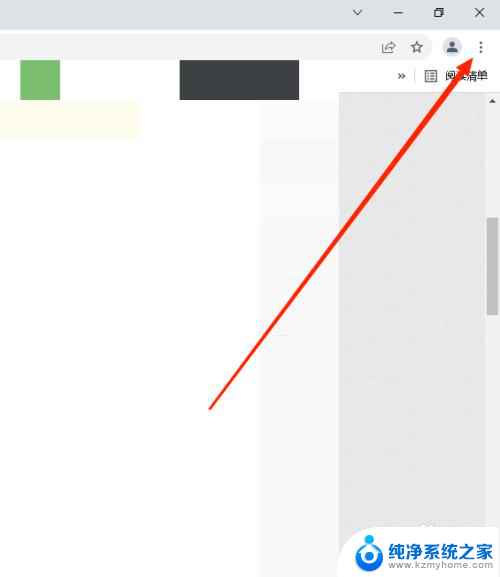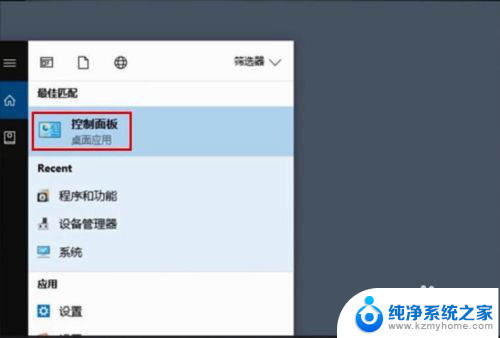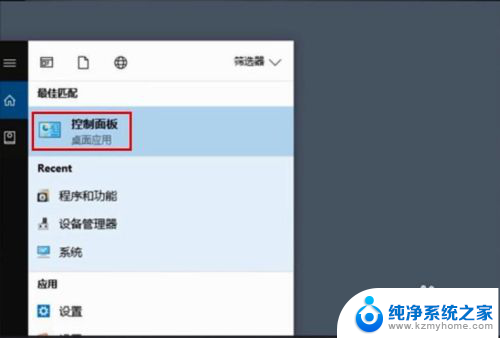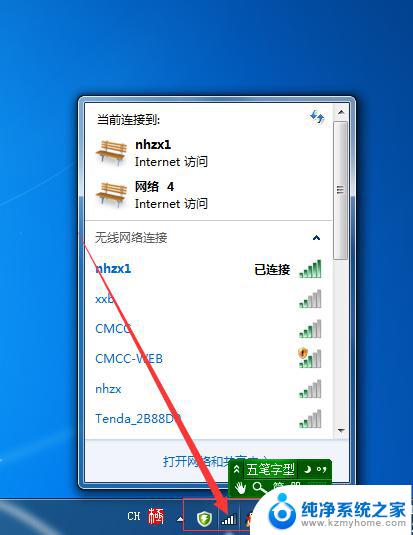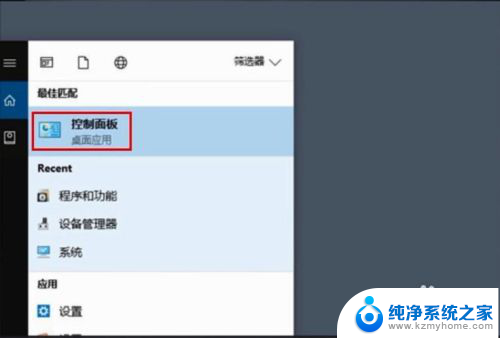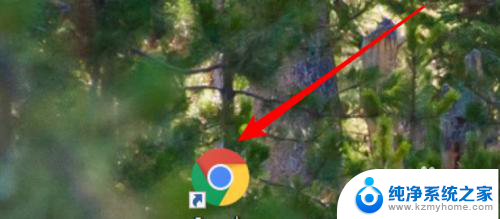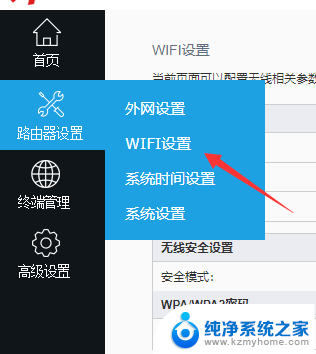怎么查电脑的wifi密码 电脑里保存的无线wifi密码在哪里
更新时间:2023-12-12 09:05:13作者:yang
在我们日常使用电脑的过程中,经常会遇到忘记已连接的无线WiFi密码的情况,当我们需要连接新设备或者与朋友分享网络时,找不到保存的密码让人感到非常困扰。如何查找电脑中保存的无线WiFi密码呢?实际上电脑操作系统会自动将我们连接过的网络密码保存在某个特定的位置,以方便我们再次连接同一网络。下面将为大家介绍一些常用的操作系统中查找WiFi密码的方法。
方法如下:
1.点击开始菜单,选择控制面板选项。或者按下Windows+S后弹出【控制面板】,点击。
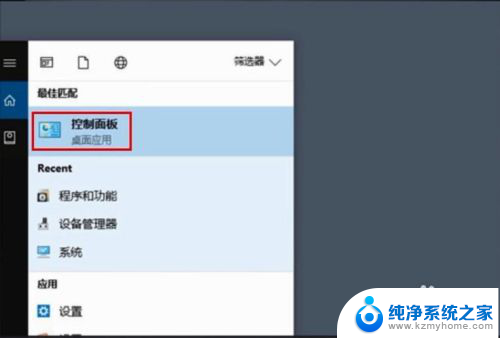
2.点击【网络和共享中心】
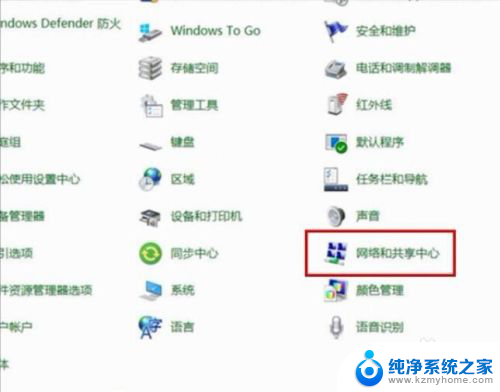
3.点击正在连接的WLAN
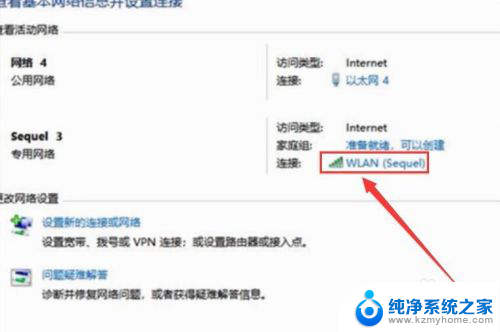
4.进入WLAN状态后点击【无线属性】。
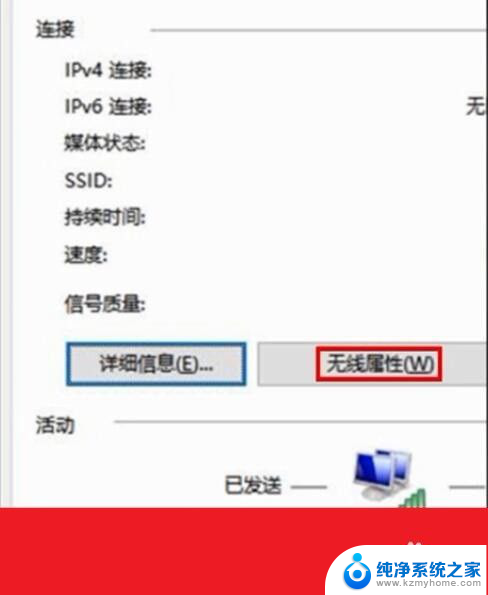
5.在安全页面√选【显示字符】。即可查看到正在连接的WiFi密码。
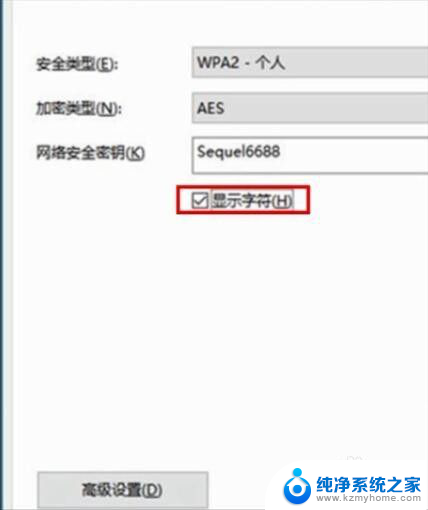
6.或者点击下面的任务栏中象楼梯一样的无线网络标志,再右击已连接的WiFi。再点击小框框里的【属性】,再√选【显示字符】前面的小方块。小方块打勾后也可查看到正在连接的WiFi密码。
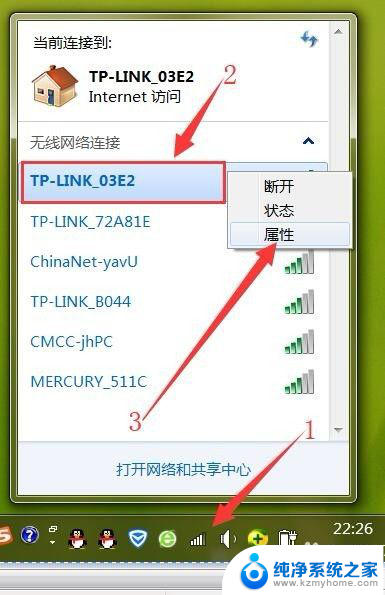
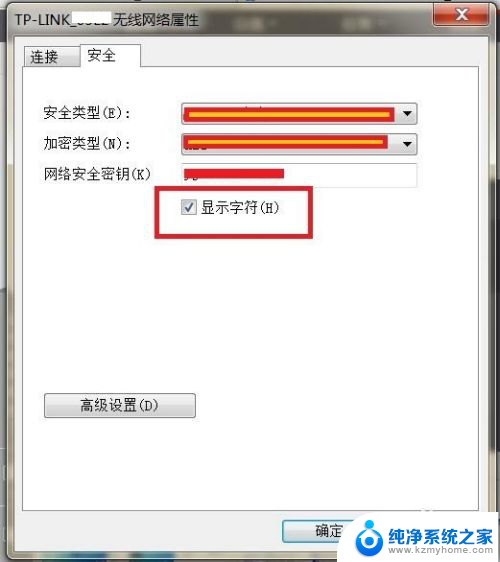
以上是如何查找电脑的WiFi密码的全部内容,如果遇到这种情况,你可以按照以上步骤解决问题,非常简单快速。